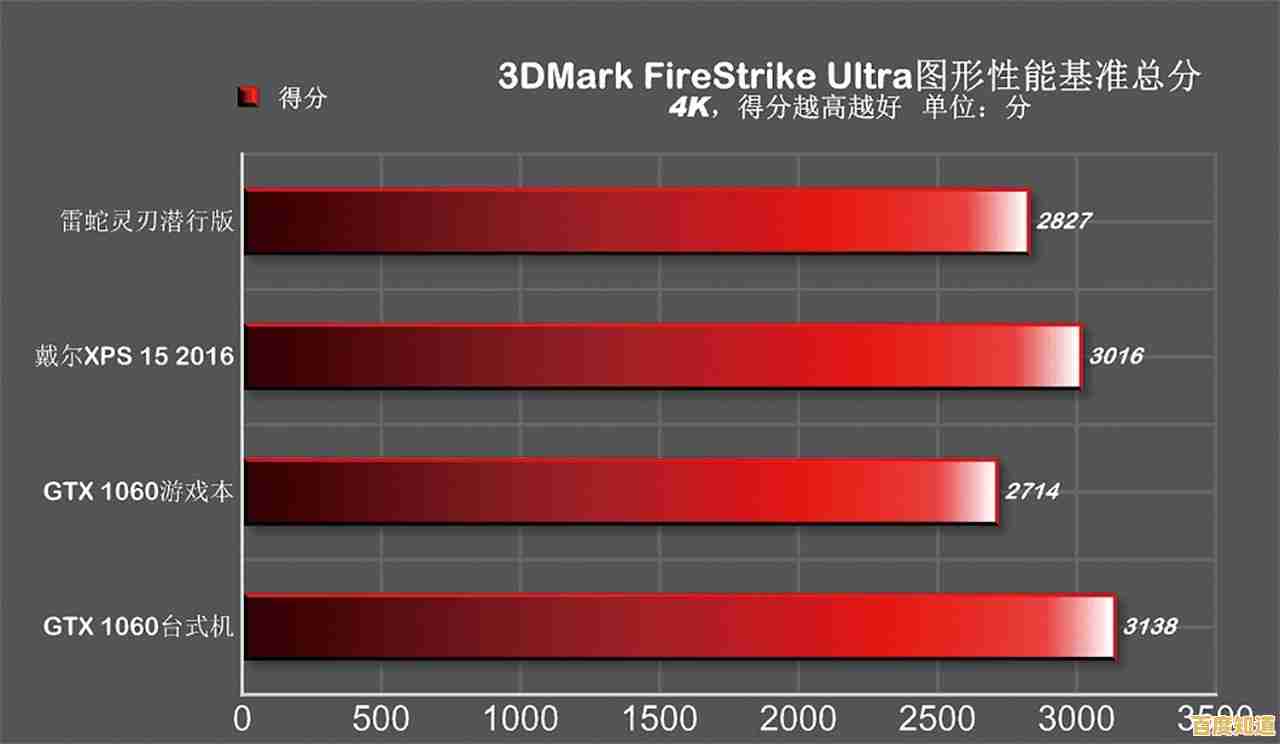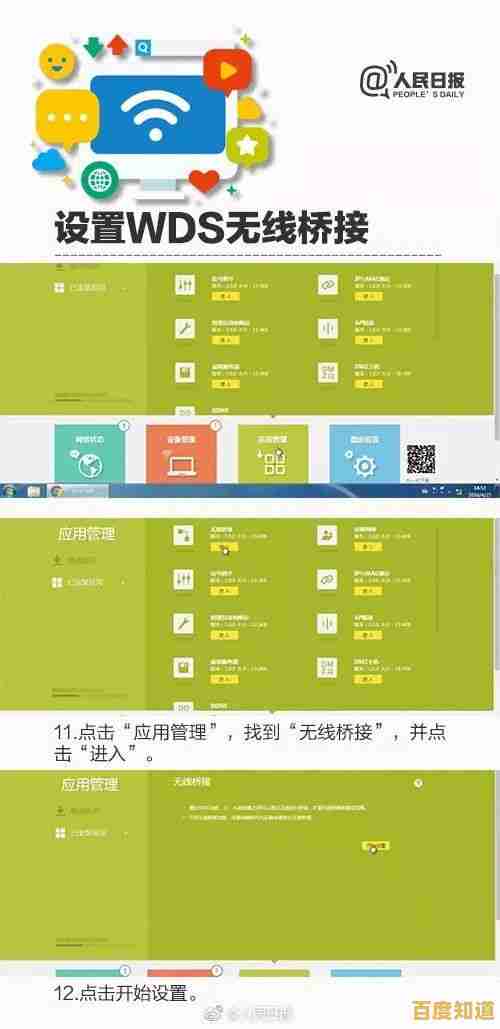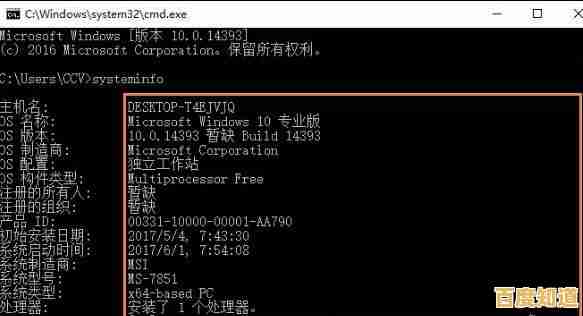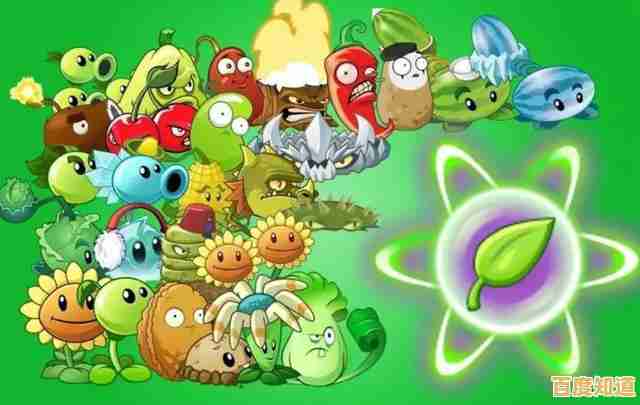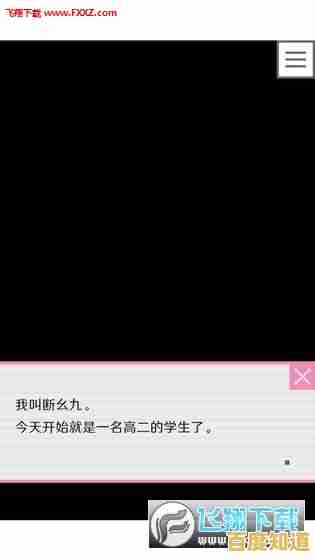Mac安装双Windows系统全攻略:方法及注意事项
- 问答
- 2025-09-11 11:35:37
- 31
Mac安装双Windows系统全攻略:方法及注意事项 🚀
想在你的Mac上同时运行两个Windows系统?无论是为了工作测试、游戏娱乐,还是单纯的技术探索,这篇发布于【2025-09-11】的终极指南都将为你提供清晰、详细的步骤和必须了解的注意事项,我们将主要使用苹果官方支持的启动转换助理(Boot Camp),并搭配虚拟机方案来实现“双Windows”的梦幻联动。
核心概念:什么是“双Windows系统”?
在Mac上实现“双Windows”,通常有两种主流 interpretation(解释):
-
方案A:Boot Camp Windows + 虚拟机Windows
- 描述:通过Boot Camp在独立分区安装一个完整的Windows(我们称之为Windows实体机),再使用Parallels Desktop或VMware Fusion等虚拟机软件,直接读取并运行这个Boot Camp分区,从而在macOS中无缝开启另一个Windows(我们称之为Windows虚拟机)。
- 优点:性能极致!Boot Camp分区下的Windows可以调用100%的硬件资源,适合玩游戏、运行大型软件,虚拟机模式下的同一个系统则方便快速切换,用于日常办公。
- 缺点:本质上还是一个Windows系统,只是两种启动方式,不能同时运行两个不同版本的Windows(如Win10和Win11)。
-
方案B:macOS + 两个独立的虚拟机Windows
- 描述:不使用Boot Camp,完全在虚拟机软件(如Parallels Desktop)中创建两个虚拟磁盘,分别安装两个独立的Windows系统(例如一个Win10用于专业软件兼容性测试,一个Win11用于体验新功能)。
- 优点:非常灵活,可以同时运行两个不同版本的Windows,且与macOS无缝集成,文件共享方便。 snapshot(快照)功能可以随时保存系统状态。
- 缺点:性能有损耗,因为资源需要在macOS和两个虚拟机之间分配,不适合运行对显卡要求极高的应用。
本攻略将重点介绍最常用、性能最优的【方案A】。
准备工作(非常重要!)✅
开始前,请务必完成以下准备,这是成功安装的基石。
-
兼容性检查:
- 确认你的Mac支持启动转换,基本上,2015年后的基于Intel芯片的Mac都完美支持。注意:Apple Silicon(M系列芯片)的Mac无法使用Boot Camp,它们只能通过Parallels Desktop等适配ARM版本的虚拟机来运行Windows 11 on ARM。
- 查看你的Mac型号:点击屏幕左上角 苹果菜单 > 关于本机。
-
磁盘空间准备:
- 建议为Boot Camp分区分配至少128GB空间,Windows系统本身就需要约30-40GB,再加上更新和常用软件,空间越大越好。
- 检查磁盘空间:苹果菜单 > 关于本机 > 存储空间,如果空间不足,需要清理文件或卸载应用。
-
重要数据备份!备份!备份! 💾
- 整个过程涉及磁盘分区,有极低概率导致数据丢失,请务必使用时间机器(Time Machine) 或将重要文件复制到外部硬盘、云盘。
-
所需软件和文件:
- Windows ISO镜像文件:从微软官网下载纯净的Windows 10或Windows 11 ISO文件,务必下载与你的Mac兼容的版本(通常为64位)。
- 虚拟机软件:推荐Parallels Desktop(付费,体验最佳)或VMware Fusion(有免费个人使用版),本教程以Parallels为例。
-
外设准备:

- 一个空白的16GB或以上的U盘(对于部分较新的Mac,启动转换助理可能会需要它来创建Windows安装介质)。
- 有线鼠标和键盘(可选,但安装过程中触控板和蓝牙可能失灵,有线的更可靠)。
安装步骤详解(方案A)🔧
第1步:使用启动转换助理安装Windows

- 打开启动转换助理(应用程序 > 实用工具里找)。
- 点击“继续”,系统会自动帮你找到之前下载的Windows ISO文件,并让你划分Windows分区的大小(拖动中间的点即可),点击“安装”。
- Mac会自动分区并重启,进入熟悉的Windows安装界面。
- 在Windows安装过程中,当问到“你要将Windows安装在哪里?”时,务必选择名为
BOOTCAMP的分区,然后点击“格式化”,再点击“下一步”。 - 接下来按照屏幕提示完成Windows的安装和设置。
- 进入Windows桌面后,系统可能会自动通过Windows Update安装基本驱动,但为了最佳体验,请打开访达,在设备下找到你的Mac磁盘,进入并打开
BootCamp文件夹,运行Setup.exe程序来安装完整的Apple Windows支持软件(包括显卡、声卡、触控板等驱动)。
至此,你已经可以通过开机时按住Option (⌥) 键来选择启动macOS或Windows了。
第2步:在macOS中配置虚拟机连接Boot Camp
- 确保你已启动回到macOS。
- 打开你已安装好的Parallels Desktop。
- 在Parallels的向导中,选择“使用Windows from Boot Camp” 或类似选项。
- Parallels会自动检测到你的Boot Camp分区,并将其配置为一个虚拟机。
- 完成配置后,你就可以在Parallels的虚拟机库中看到这个Windows了,你可以选择:
- 在macOS中直接打开它(虚拟机模式),享受无缝融合的体验。
- 重启Mac并按Option键启动它(实体机模式),获得全部硬件性能。
重要注意事项 ⚠️
- 固件密码(Firmware Password):如果你的Mac启用了固件密码,必须先在恢复模式下将其关闭,否则无法从Option启动菜单选择系统,安装完成后可以重新开启。
- FileVault磁盘加密:如果启用了FileVault,最好先将其完全解密后再进行Boot Camp安装,以免遇到不可预见的错误。
- Windows激活:请确保你拥有合法的Windows许可证密钥来激活系统。
- 系统更新:在Windows侧,通过Windows Update获取更新,在macOS侧,软件更新可能会包含Boot Camp驱动程序的更新,记得保持系统更新。
- 资源分配:当在虚拟机中运行Boot Camp Windows时,记得在Parallels的设置中为它分配足够的内存(建议至少4GB)和CPU核心,以保证流畅运行。
- 文件共享:在虚拟机模式下,Parallels提供了非常方便的“共享文件夹”功能,可以在macOS和Windows之间无缝拖拽文件,在纯Boot Camp模式下,虽然可以读取Mac磁盘,但出于安全考虑,写入功能受限,建议使用外接硬盘或云服务传输大文件。
常见问题(FAQ)❓
- Q:我可以同时运行两个Windows吗?
- A:可以,但指的是【方案B】——两个独立的虚拟机。绝对不能同时以实体机模式(Boot Camp)和虚拟机模式启动同一个Boot Camp分区,这会导致数据损坏。
- Q:安装后如何删除Windows恢复磁盘空间?
- A:回到macOS,打开启动转换助理,选择“恢复(Remove Windows 10 or later version)”选项,即可将Boot Camp分区删除并合并回Mac主卷。
- Q:为什么我的Mac没有从U盘启动?
- A:确保U盘格式正确,并且ISO镜像下载完整,对于较新的Mac,需要在系统设置 > 通用 > 启动磁盘中解锁并选择启动盘,或者在开机时立即按住Option (⌥) 键。
希望这份详尽的攻略能帮助你在Mac上顺利搭建双Windows工作站!祝你玩得开心!🎉

本文由吾海昌于2025-09-11发表在笙亿网络策划,如有疑问,请联系我们。
本文链接:http://biluo.xlisi.cn/wenda/11457.html